A villamosenergia-fizetés kiszámítása
A vállalkozás LLC Energosbyt a magánszemélyek és jogi személyek villamosenergia-ellátásával kapcsolatos tevékenységeket végez, és kiszámítja a nyújtott szolgáltatásokat. Azon adatok, amelyek alapján a települések kifizetésre kerülnek, bemutatásra kerülnek.
1. Hozzon létre egy táblázatot a 2. ábra szerint.
2. A számítások eredményeit táblázatban adják meg, amely tartalmazza a villamosenergia-fogyasztásra és a fizetendő összegre vonatkozó adatokat, valamint grafikus formában.
3. A táblázatos kommunikáció megszervezése, hogy automatikusan generáljon átvételi elismervényt a villamos energia fizetésére.
4. Generáljon és töltsön ki átvételi elismervényt a villamos energia fizetésére.
A gazdasági probléma megoldásához az MS Excel táblázatkezelő környezetet választotta.
A Microsoft Office Excel egy eszköz olyan táblázatok létrehozásához, amelyek képesek egyszerű számítások végrehajtására, mind aritmetikai műveletek, mind beépített függvények használatával; különböző típusú diagramok készítéséhez; a fogadott táblák regisztrálásához stb.
Az MS Excel olyan program, amely nem igényel programozási ismereteket, és könnyen használható a feladatunk eredményének megtalálásához.
Az algoritmus leírása a probléma megoldásához
1. Indítsa el az MS EXCEL asztali processzort.
2. Hozzon létre egy könyvet az "Energosbyt" néven.
3. Az 1. lap átkerül a Meter readouts nevű lemezre.
4. A munkalapon a MS EXCEL mérő leolvasása egy táblázatot hoz létre a mérő leolvasásairól.
Töltse ki a mérési adatok adatsorát a kezdeti adatokkal (1. ábra).
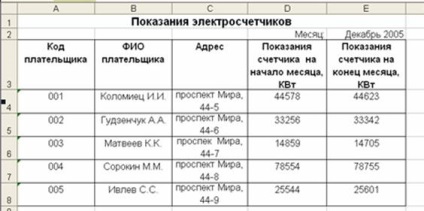
5. A 2. lap nevezze át a fizetési számítással ellátott lapot.
6. A munkalapon Az MS EXCEL fizetésének kiszámítása hozzon létre egy táblázatot, amely tartalmazza a villamosenergia-fizetés kiszámítását.
7. Töltse ki a táblázatot a villamosenergia-fizetés kiszámításával a kezdeti adatokkal. (2. ábra).
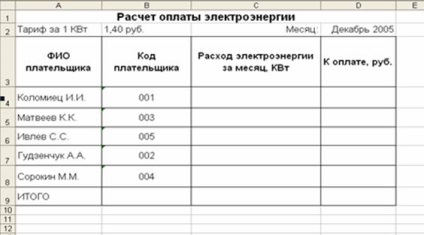
8. A kényelem érdekében rendezze a fizetőkód grafikont növekvő sorrendben (3. ábra)
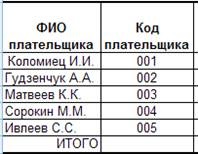
3. ábra - rendezett adatok a táblázatban "A fizetés számítása a villamos energia" a munkalap fizetési számítás
10.Töltsd ki az oszlopban A hónap villamosenergia-fogyasztása, a táblázatban található "Villamosenergia-fizetés számítása" táblázat KW-je A fizetés kiszámítása az alábbiak szerint:
Első másolat táblázat adatai „adatok jelzések villanyóra” található a munkalapon javallatok áramfogyasztás fizetési munkalapra (7. ábra).
7. A munkalapon Az elektromos áram kifizetése Az MS Excel létrehoz egy táblázatot, amely tartalmazza a villamosenergia-fizetés kiszámítását.
8. Töltse ki az "Elektromos fizetés számítása" táblázatot a kezdeti adatokkal (4. ábra).
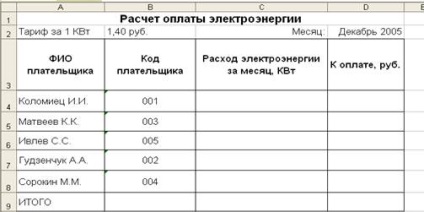
Ábra. 4 A táblázat "Villamosenergia-fizetés kiszámítása" táblázatban található a munkalapon Elektromos fizetés MS Excel
10. Töltse ki az oszlopot A villamosenergia-fogyasztás az "Energia fizetés számítása" táblázatban szereplő hónapban A villamosenergia-fizetés az alábbiak szerint történik:
A grafikon többi cellájának (C5-től C8-ig terjedő) sejtjeinek C4-es cellájába való bevezetését továbbítsuk.
Így végrehajt egy hurkot, amelynek vezérlő paramétere a vonal száma.
11. Az oszlop kitöltése Az "Energia fizetés kiszámítása" táblázatban szereplő fizetéshez. a lapon A villamosenergia-fizetés az alábbiak szerint:
Adja hozzá a következő képletet a D4 cellához:
Szórja be a D4 cellában megadott képletet az adott grafikon fennmaradó cellái számára (D5-től D8-ig). (5. ábra)
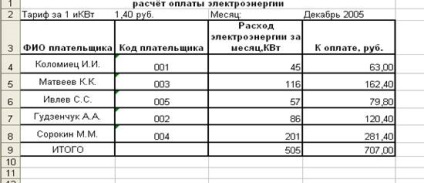
Ábra. 5 A villamosenergia-fizetés kiszámítása.
12. A 3. lap nevezze át a "Receipt" nevet tartalmazó lapot.
13. Az MS Excel Elfogadás munkalapon hozzon létre átvételi elismervényt a villamos energia fizetésére.
14. A táblázatos kapcsolatok létrehozásával töltse ki a létrehozott űrlapot a kapott adatokkal a "Számítás az elektromos áram" (6. ábra) táblázatban.
A táblák közötti kommunikáció az IF függvény használatával jön létre. Töltse ki az átvétel négy oszlopát ezzel a funkcióval az első megbízó számára. A többi fizető fél bevételeinek automatikus kitöltéséhez meg kell változtatnia a számlákat a "fizetőkód" oszlopban.
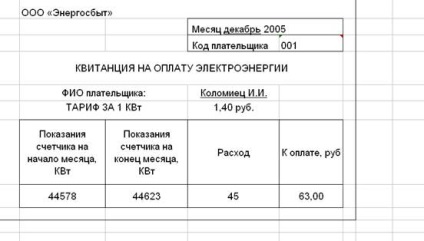
Ábra. 6. Átvétel a villamos energia fizetésére.
15. Nevezze át a 4. lapot a Graph nevű néven.
16. Grafikailag szerezzen be a kapott adatokat (7.

A használt irodalomjegyzék